电脑特别卡怎么解决
当电脑运行特别卡顿时,可以从以下几个方面进行排查和优化:
1. 检查硬件资源占用 - 打开任务管理器(Ctrl+Shift+Esc),查看CPU、内存、磁盘和GPU的使用率 - 高占用率的程序如果非必要可以结束任务 - 长期高内存占用(80%以上)建议考虑升级内存条
2. 清理系统垃圾 - 使用磁盘清理工具(Win+R输入cleanmgr) - 手动清理: - 浏览器缓存 - 临时文件(%temp%目录) - 下载文件夹 - 回收站
3. 优化启动项 - 任务管理器→启动选项卡 - 禁用不必要开机启动的程序 - 特别注意识别并禁用广告软件和挖矿程序
4. 检查磁盘健康 - 运行chkdsk命令检查磁盘错误 - 对机械硬盘进行碎片整理(Win10以上自动优化) - SSD检查剩余空间(建议保留至少15%空闲空间)
5. 更新驱动程序 - 重点更新显卡、芯片组驱动 - 可使用设备管理器或厂商官网下载 - 注意不要使用第三方驱动更新工具
6. 病毒查杀 - 使用Windows Defender全盘扫描 - 顽固病毒可使用Malwarebytes等专业工具 - 检查是否有异常网络活动
7. 系统重置 - 创建备份后尝试系统还原 - 严重情况下可考虑重装系统 - 使用微软官方镜像避免ghost系统
8. 硬件升级建议 - 4GB以下内存建议升级到8GB+ - 机械硬盘建议更换为SSD - 老旧CPU可能需要整机更换
日常维护建议 - 保持20%以上的磁盘剩余空间 - 定期清理浏览器插件 - 避免安装多个安全软件 - 大型软件不要安装在系统盘
如果以上操作后问题依旧,可能是硬件老化或损坏,建议联系专业维修人员检测。
电脑特别卡怎么解决 Windows 10?
Windows 10电脑卡顿解决方案
1. 检查系统资源占用 - 打开任务管理器(Ctrl+Shift+Esc) - 查看CPU、内存、磁盘使用率 - 结束高占用率的非必要进程
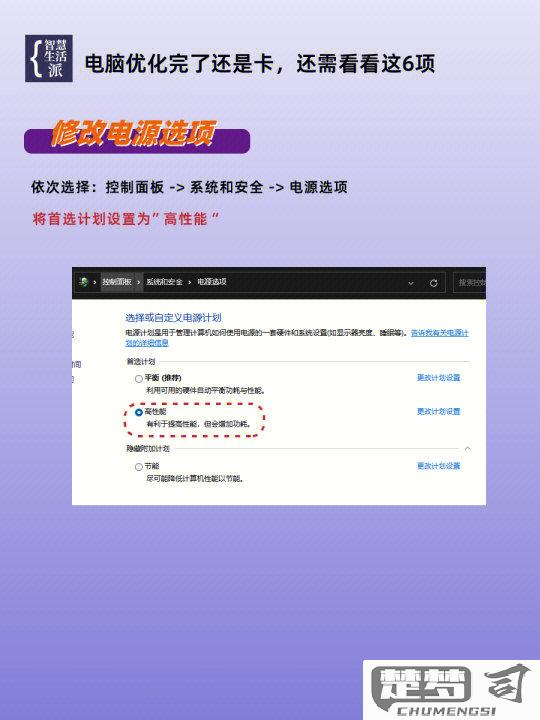
2. 优化启动项 - 任务管理器→启动标签页 - 禁用不必要的启动程序 - 特别注意禁用第三方软件的自动启动
3. 磁盘清理与优化 - 运行磁盘清理工具(cleanmgr) - 删除临时文件、系统缓存 - 对机械硬盘进行碎片整理(dfrgui) - 对SSD进行TRIM优化
4. 检查病毒和恶意软件 - 运行Windows Defender全面扫描 - 使用Malwarebytes等专业工具进行二次扫描 - 检查浏览器插件是否可疑
5. 更新系统和驱动 - 检查Windows Update安装所有更新 - 更新显卡、芯片组等关键驱动 - 考虑回滚最近安装的可能有问题的更新
6. 调整视觉效果 - 系统属性→高级→性能设置 - 调整为"最佳性能"或自定义关闭动画效果 - 保留"平滑屏幕字体边缘"等必要选项
7. 检查硬件状态 - 使用CrystalDiskInfo检查硬盘健康状态 - 确保内存足够(4GB为最低要求) - 考虑升级SSD(对老旧机械硬盘特别有效)
8. 系统重置选项 - 创建系统还原点 - 尝试"重置此电脑"保留个人文件 - 作为最后手段考虑全新安装系统
进阶建议 - 检查事件查看器中的系统错误日志 - 使用资源监视器分析具体资源占用情况 - 考虑禁用不需要的Windows功能和服务
电脑特别卡怎么解决 硬件升级?
电脑卡顿问题通常由硬件性能不足或系统优化不佳导致。若考虑硬件升级方案,可参考以下具体操作步骤:
1. 诊断当前瓶颈 - 打开任务管理器(Ctrl+Shift+Esc),观察CPU/内存/磁盘/GPU的实时占用率 - 使用CrystalDiskInfo检测硬盘健康状态 - 运行UserBenchmark进行整机性能评估
2. 针对性升级方案 内存升级 - 确认主板支持的最大容量和频率(使用CPU-Z查看) - 建议优先组成双通道(同品牌同规格) - 办公电脑建议升级至16GB,游戏/设计建议32GB起
存储升级 - 系统盘必须更换为NVMe SSD(推荐三星980 Pro/WD Black SN850) - 保留原有硬盘作为从盘(需检查主板接口数量) - 注意4K对齐和TRIM功能开启
CPU升级 - 核对主板芯片组支持的CPU列表(官网查询) - 注意散热器兼容性和TDP匹配 - 推荐同一代产品中升级(如i5→i7)
显卡升级 - 确认电源功率是否足够(计算整机TDP+30%余量) - 检查机箱空间和散热设计 - 中端选择RTX 3060/RX 6600,高端考虑RTX 4070/RX 7800 XT
3. 升级注意事项 - 操作前完全放电,佩戴防静电手环 - BIOS可能需要更新以支持新硬件 - 建议保留原包装盒(兼容性问题可退货) - 升级后需重装系统以获得最佳性能
4. 成本控制建议 - 优先升级对体验提升最明显的部件(通常为SSD和内存) - 考虑二手高端配件(需通过3DMark压力测试) - 部分旧平台升级性价比低(如DDR3平台建议整机更换)
5. 替代优化方案 若暂时无法升级: - 使用DISM++清理系统 - 禁用非必要启动项和服务 - 调整虚拟内存大小(物理内存1.5-2倍) - 重装纯净版系统
建议先进行完整的硬件诊断后再制定升级计划,避免盲目投资。对于5年以上老电脑,整机更换可能是更经济的选择。
电脑特别卡怎么解决 软件优化?
当电脑运行缓慢时,软件层面的优化能显著提升性能。以下是分步骤的深度优化方案:
1. 进程与启动项管理 - 打开任务管理器(Ctrl+Shift+Esc),在"进程"标签页按CPU/内存占用排序 - 结束非必要的高占用进程(谨慎操作,避免系统进程) - 切换到"启动"标签页,禁用所有非必需开机启动程序(如聊天软件、云同步工具)
2. 磁盘空间深度清理
- 运行磁盘清理工具(Win+S搜索"磁盘清理")
- 重点清理:Windows更新缓存、临时文件、缩略图缓存
- 手动删除路径:C:\Windows\Temp和%temp%(运行中输入)下的临时文件
3. 注册表与系统优化 - 使用CCleaner等专业工具清理无效注册表项(需提前备份注册表) - 调整视觉效果:系统属性 > 高级 > 性能设置 > 调整为最佳性能 - 禁用不必要的服务(services.msc):如Superfetch、Windows Search(SSD用户)
4. 软件层面的高级优化 - 更新所有驱动程序,特别是显卡和芯片组驱动 - 对机械硬盘执行碎片整理(SSD禁用此功能) - 使用Process Lasso等工具调整进程优先级和CPU亲和性 - 检查恶意软件:运行Malwarebytes进行深度扫描
5. 长期维护方案 - 创建系统还原点 - 每月执行一次磁盘清理 - 使用便携版软件替代安装版减少注册表负担 - 考虑将常用软件迁移到RAMDisk(需8GB以上内存)
对于重度卡顿情况,建议配合硬件检测工具(如CrystalDiskInfo检查硬盘健康状态)综合判断是否需要硬件升级。
